Komentarze są świetnym sposobem na uzupełnienie dokumentu dodatkowymi informacjami i tym samym ułatwiają komunikację między kilkoma autorami tego samego arkusza. Jeśli nie wiesz jeszcze jak dodać adnotację w Excelu skorzystaj z porady klikając w LINK. Samo opatrzenie dokumentu komentarzami nie powinno stanowić problemu. Nieco bardziej komplikuje się sytuacja gdy potrzebujemy umieścić je na wydruku arkusza kalkulacyjnego. Jeśli jesteś ciekawy jak wydrukować komentarze, skorzystaj z naszej krótkiej instrukcji krok po kroku. Zaczynamy!
Zrzuty ekranu w tym artykule zostały wykonane w programie Excel dla Office 365. Jeżeli masz inną wersję programu, wygląd może się nieco różnić ale nie martw się funkcje pozostają takie same.
Jak wydrukować komentarze na końcu arkusza?
- Otwieramy arkusz kalkulacyjny z zestawieniem, który chcemy wydrukować wraz z zamieszczonymi komentarzami.
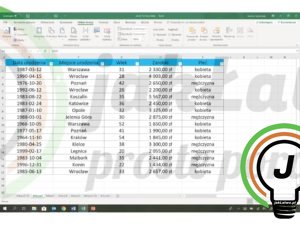
- Chcemy aby komentarze pojawiły się na końcu wydruku. W tym celu przed wydrukowaniem danych arkusza kalkulacyjnego, musimy skonfigurować ustawienia strony. W górnym pasku nawigacji przechodzimy do zakładki „Układ strony” i w sekcji „Ustawienia strony” klikamy na opcję „Tytuły wydruku”.
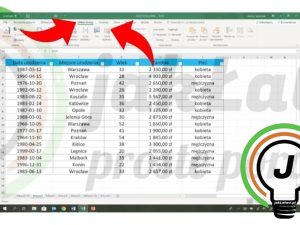
- Pojawi się nowe okno dialogowe „Ustawienia strony”. Przechodzimy do zakładki „Arkusz” i wskazujmy obszar wydruku. Klikając na ikonę czarnej strzałki podajemy zakres danych. Następnie naciskamy na strzałkę w dół aby wrócić do pełnego okna opcji.
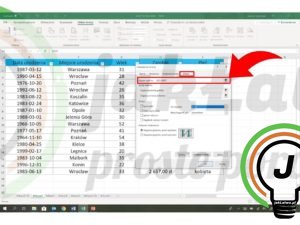
- W obszarze „Drukuj” przy pozycji „Komentarze” z rozwijanej listy wybieramy opcję „Na końcu arkusza”.
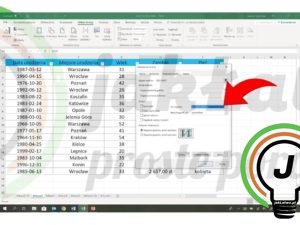
- Umieszczając komentarze na końcu wydruku warto zaznaczyć w ustawieniach strony w obszarze „Drukuj” takie opcje jak „Linie siatki” oraz „Nagłówki wierszy i kolumn”. Przy dużej ilości danych ułatwi to znalezienie konkretnej komórki i komentarza. Zatwierdzamy klikając na przycisk „OK”.
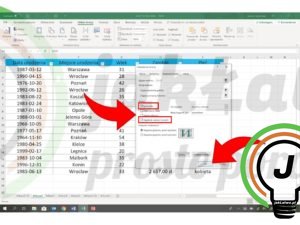
- Wywołajmy okienko drukowania. W tym celu w górnym pasku nawigacji klikamy na zakładkę „Plik” a następnie przechodzimy do opcji „Drukuj” (możemy także użyć skrótu klawiszowego CTRL+P). Jeśli jesteś zadowolony z efektów, wydrukuj dokument.
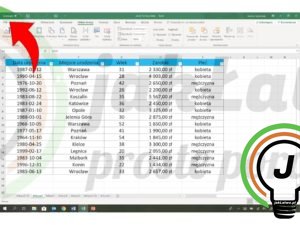
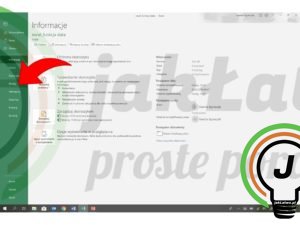
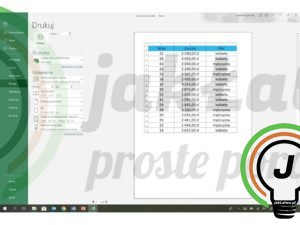
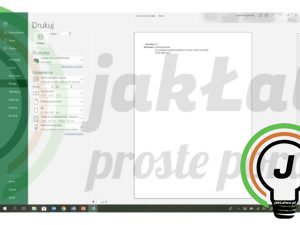
Pytania?
Masz dodatkowe pytania? Skorzystaj z możliwości skomentowania poniżej lub wyślij nam wiadomość korzystając z sekcji MAM PYTANIE





